Krusader/How To Add Folder Shortcuts on Krusader Toolbar/da: Difference between revisions
< Krusader
(Updating to match new version of source page) |
No edit summary |
||
| Line 8: | Line 8: | ||
* Vælg '''Tilføj bogmærke'''[[Image:bookman_ii_screen1.png|thumb|center|Krusaders bogmærkemenu]] | * Vælg '''Tilføj bogmærke'''[[Image:bookman_ii_screen1.png|thumb|center|Krusaders bogmærkemenu]] | ||
* Angiv det ønskede bogmærkenavn. Klik på knappen {{icon|breeze-go-down}} for yderligere mappetilvalg. Klik OK når du er færdig[[Image:Bookman ii screen2.png|center]] | |||
* Angiv det ønskede bogmærkenavn. Klik på knappen {{icon|breeze-go-down}} for yderligere mappetilvalg. Klik OK når du er færdig[[Image:Bookman ii screen2.png]] | |||
<div class="mw-translate-fuzzy"> | <div class="mw-translate-fuzzy"> | ||
Revision as of 07:58, 3 August 2019
Mapper kan føjes til Krusaders værktøjslinje så de bliver nemme at tilgå.

- Angiv det ønskede bogmærkenavn. Klik på knappen
 for yderligere mappetilvalg. Klik OK når du er færdig
for yderligere mappetilvalg. Klik OK når du er færdig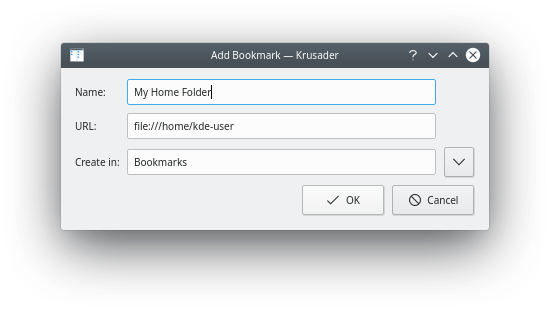
- Vælg bogmærket i listen Tilgængelige handlinger til venstre. Tekstboksen over listen kan bruges til at finde bogmærket ved at skrive en del af navnet. Du kan ændre ikon og tekst på den nye værktøjslinjeknap, hvis du vil.
- Klik på knappen
 for at føje bogmærket til værktøjslinjen. Det nye punkt optræder i listen til højre
for at føje bogmærket til værktøjslinjen. Det nye punkt optræder i listen til højre
Tilføj et bogmærke til værktøjslinen
- Klik OK for at gemme ændringerne.

Tip
Brug et unikt ikon for at skelne genvejen fra de andre knapper i værktøjslinjen hvis værktøjslinjen er indstillet til ikke at vise knappernes tekst.


